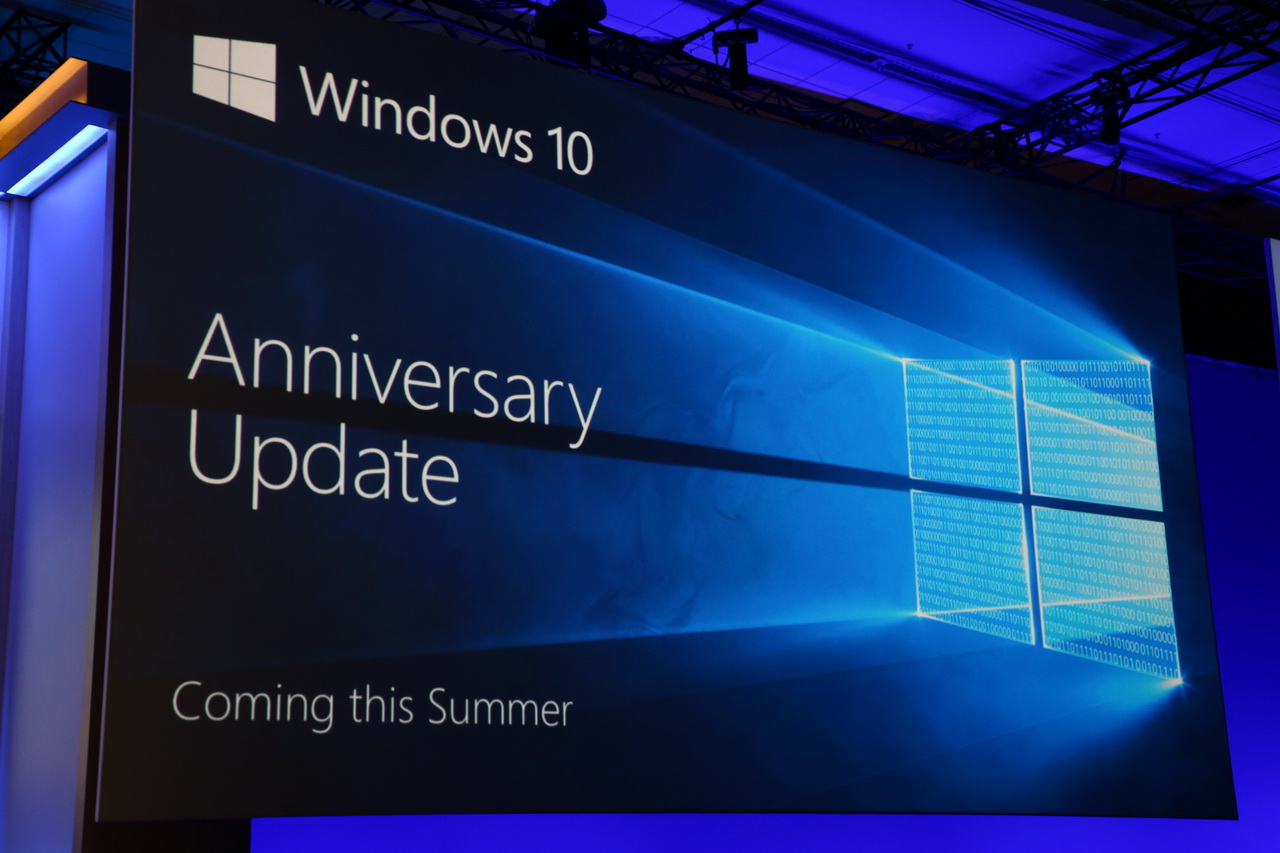Come ottenere il massimo dal tuo Centro operativo su Windows 10 Mobile Anniversary Update
3 minuto. leggere
Edizione del
Leggi la nostra pagina informativa per scoprire come puoi aiutare MSPoweruser a sostenere il team editoriale Per saperne di più

Molti utenti di PC non utilizzano affatto il Centro operativo e al massimo lo trovano un fastidio. È tuttavia un modo estremamente potente per rimanere al passo con ciò che sta accadendo intorno a te. Ecco alcuni suggerimenti messi insieme da Microsoft per ottenere il massimo dal tuo Centro operativo su Windows 10 Mobile Anniversary Update.
1. Accedi a Cortana con il tuo account Microsoft. Inoltre, vai al taccuino di Cortana per impostare le notifiche per gli aggiornamenti sui tuoi argomenti di notizie preferiti e i punteggi finali delle squadre che segui. A tale scopo, aggiungi argomenti e team e abilita la casella di controllo delle notifiche.
2. Scarica le tue app preferite. Molti di loro dispongono già di notifiche avanzate, alcuni esempi di questi sono: Flipboard, Twitter, Facebook, Slack e molti altri!
3. Ricevi notifiche Web dai tuoi siti Web preferiti tramite Microsoft Edge. Apri Microsoft Edge, visita un sito Web che supporta le notifiche Web come web.skype.com or web.groupme.com, accedi, concedi l'autorizzazione quando richiesto (solo una volta) e finché non chiudi la scheda del browser (va bene se la scheda non è a fuoco o non è in primo piano) riceverai notifiche direttamente nel tuo Centro operativo.
4. Ricevi le notifiche del tuo telefono sul tuo PC. Assicurati solo di aver effettuato l'accesso a Cortana su entrambi i dispositivi con lo stesso account Microsoft e dovresti iniziare a vedere le notifiche del tuo telefono rispecchiate sul tuo PC. Funziona anche per Android, basta scaricare l'ultimo App Cortana.
5. Controlla quali app possono inoltrare le notifiche e quali preferisci tenere nel telefono
Puoi farlo dal tuo telefono andando in Impostazioni Cortana > Gestisci notifiche > Seleziona il tuo dispositivo. In alternativa controllali direttamente dal Centro operativo facendo clic sull'icona delle impostazioni (o tocca e tieni premuto) sulla notifica stessa e selezionando l'opzione in alto.
6. Dai la priorità alle notifiche che sono più importanti per te
Da Impostazioni > Sistema > Notifiche e azioni > Seleziona un'app dall'elenco e scegli il livello di priorità che desideri. L'app con la notifica più recente verrà visualizzata in cima a ciascun gruppo di priorità, così non perderai mai l'ultima.
7. Notifiche silenziose
Se non vuoi vedere i banner di notifica per una particolare app, hai ancora la possibilità di ricevere le notifiche direttamente nel tuo Centro operativo e vedere semplicemente il logo dell'app animato nella barra delle applicazioni. Per fare ciò, disattiva i banner di notifica in Impostazioni > Sistema > Notifiche e azioni > Seleziona un'app dall'elenco.
8. Numero di notifiche
Seleziona come visualizzare le notifiche per ciascuna app nel Centro operativo senza che sia necessario espandere. Il valore predefinito è tre, ma puoi selezionare 1, 3, 5, 10, 20. Vai su Impostazioni > Sistema > "Notifiche e azioni" e seleziona un'app dall'elenco. Se davvero non vuoi vederli affatto, puoi disattivare le notifiche. Nota: le app verranno visualizzate nell'elenco solo dopo aver inviato almeno una notifica
9. Azioni rapide personalizzabili
Ora puoi personalizzare le azioni rapide che appaiono all'interno del Centro operativo. Aggiungi, rimuovi e riordina per avere esattamente ciò di cui hai bisogno a portata di mano. Fallo in Impostazioni > Sistema > Notifiche e azioni.
Seguendo questi passaggi puoi eliminare le fastidiose notifiche, riempire il centro operativo solo con le app che ti interessano e tenerti aggiornato su ciò che accade nel tuo PC, nel tuo telefono e nel mondo intero, tutto dal Centro operativo del tuo PC.